Những ứng dụng không thể thiếu cho Laptop mới
Nội dung bài viết
Khi sở hữu một chiếc Laptop mới, việc đầu tiên cần làm là cài đặt các phần mềm thiết yếu để tối ưu hóa trải nghiệm sử dụng. Tuy nhiên, đối với người dùng mới, việc hiểu rõ và sử dụng hiệu quả các phần mềm này không phải là điều dễ dàng. Trong bài viết này, Tripi sẽ chia sẻ danh sách những ứng dụng quan trọng dành cho Laptop mới.

1. Bộ gõ tiếng Việt
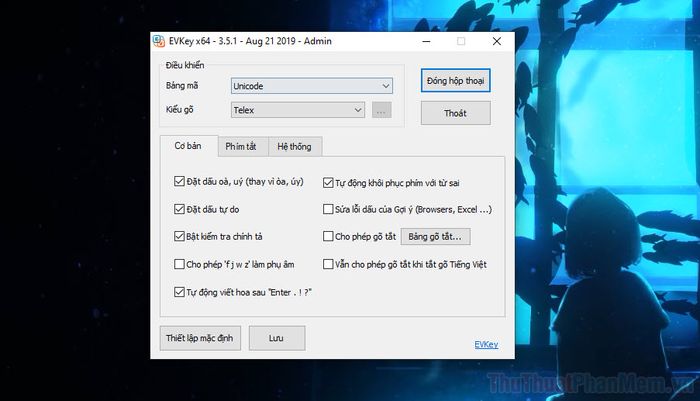
Mặc dù Windows 10 đã tích hợp sẵn bộ gõ tiếng Việt, nhưng tính năng này còn nhiều hạn chế và chưa thực sự hoàn thiện. Do đó, bạn nên sử dụng các bộ gõ tiếng Việt từ bên thứ ba như Unikey hoặc EVKey để có trải nghiệm tốt hơn. Bạn có thể tải các phần mềm này trực tiếp từ trang chủ của nhà phát triển.
- Unikey: https://www.unikey.org/
- EVKey: https://evkey.org/
Unikey và EVKey là hai phần mềm gõ tiếng Việt phổ biến nhất hiện nay, với giao diện tương đồng và dễ sử dụng. Bạn có thể lựa chọn bất kỳ phần mềm nào phù hợp với nhu cầu của mình.
2. Phần mềm giải nén WinRAR

Khi tải dữ liệu từ Internet, các tệp thường được nén để đảm bảo tính toàn vẹn và tránh thất thoát dữ liệu. Mặc dù Windows 10 có tích hợp sẵn công cụ giải nén, nhưng chúng chỉ mang tính tạm thời. WinRAR là phần mềm giải nén và nén tệp phổ biến nhất, mang lại hiệu quả vượt trội. Bạn có thể tải WinRAR trực tiếp từ trang chủ của nhà phát triển.
3. Bộ công cụ Microsoft Office
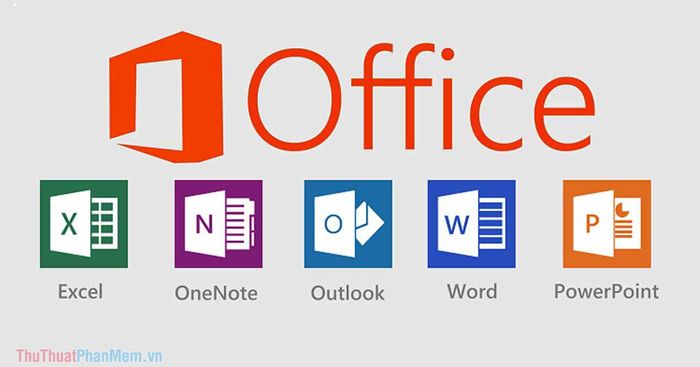
Dù bạn có làm việc văn phòng hay không, Microsoft Office vẫn là bộ công cụ không thể thiếu trên mọi máy tính. Với các ứng dụng như Word, Excel, PowerPoint, Microsoft Office đa năng và hữu ích cho nhiều mục đích khác nhau. Dung lượng nhẹ nhàng và tiện ích vượt trội, hãy cài đặt ngay để sẵn sàng cho mọi nhu cầu.
4. Các công cụ dọn dẹp
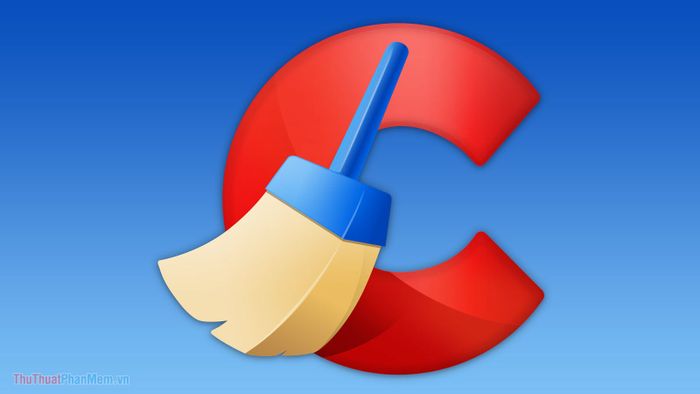
Sau thời gian dài sử dụng, máy tính sẽ tích tụ nhiều dữ liệu rác cần được dọn dẹp để giải phóng bộ nhớ và tối ưu hiệu suất. Trong số các công cụ dọn dẹp miễn phí, Ccleaner nổi bật với hiệu suất cao và dễ sử dụng, giúp máy tính của bạn hoạt động trơn tru hơn.
Trang chủ: https://www.ccleaner.com/
5. Trình duyệt Google Chrome

Windows 10 được trang bị sẵn trình duyệt Microsoft Edge với hiệu năng mượt mà và hiện đại. Tuy nhiên, đối với những người dùng khó tính và đã quen thuộc với Google Chrome, họ vẫn ưu tiên lựa chọn trình duyệt này. Hãy tải và sử dụng trình duyệt mà bạn cảm thấy thoải mái nhất.
6. Phần mềm đọc file PDF

File PDF đã trở thành định dạng phổ biến và được sử dụng rộng rãi, nhưng không phải máy tính nào cũng có sẵn công cụ đọc file PDF. Để mở và xem file PDF một cách dễ dàng, bạn có thể sử dụng phần mềm Foxit Reader.
Trang chủ: https://www.foxitsoftware.com/pdf-reader/
7. Phần mềm ghi chú
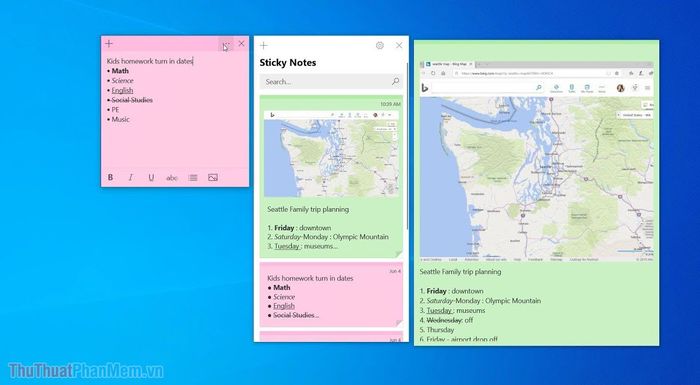
Đối với những người thường xuyên làm việc trên máy tính, việc sử dụng phần mềm ghi chú và nhắc nhở là vô cùng cần thiết. Simple Sticky Note là công cụ được nhiều người ưa chuộng nhờ giao diện đơn giản, nhẹ nhàng và hoàn toàn miễn phí.
Trang chủ: https://www.simplestickynotes.com/
8. Phần mềm xem Video VLC

Mặc dù Windows 10 đã tích hợp sẵn trình phát Windows Media, nhưng VLC Media Player vẫn nổi bật với ưu điểm vượt trội: tốc độ xử lý nhanh, hỗ trợ đa dạng định dạng, tùy chỉnh linh hoạt và khả năng phát video chất lượng 4K mượt mà.
9. Phần mềm Photoshop
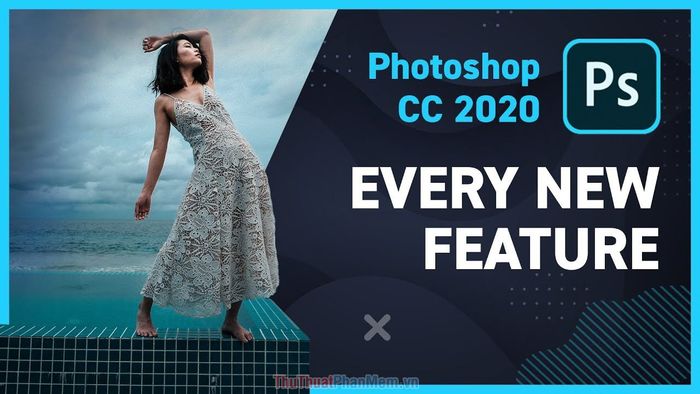
Ngày nay, việc học chỉnh sửa hình ảnh trở nên phổ biến hơn bao giờ hết, và Photoshop là công cụ hàng đầu được ưa chuộng trên toàn thế giới. Dù có nhiều phần mềm chỉnh sửa ảnh khác, nhưng không có công cụ nào vượt qua được sự mạnh mẽ và phổ biến của Photoshop.
10. Công cụ diệt Virus
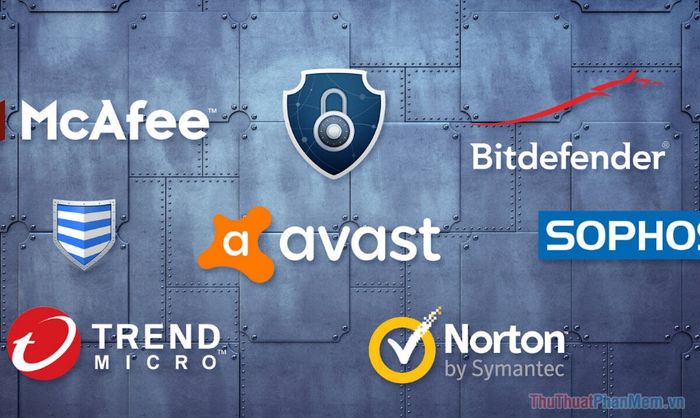
Windows Defender trên Windows 10 hiện đã hoạt động rất hiệu quả, nên việc sử dụng thêm phần mềm diệt virus không còn quá cần thiết. Tuy nhiên, nếu bạn muốn thay thế, các lựa chọn như Avast, Kaspersky, hay Avira cũng là những công cụ đáng tin cậy.
- Avast: https://www.avast.com/vi-vn/index
- Kaspersky: https://kaspersky.nts.com.vn/tai-phan-mem-kaspersky
- Avira: https://www.avira.com/
Trong bài viết này, Tripi đã chia sẻ những ứng dụng thiết yếu nên có trên mọi chiếc Laptop mới. Hy vọng những thông tin này sẽ hữu ích và mang đến cho bạn một ngày làm việc hiệu quả, tràn đầy niềm vui!
Có thể bạn quan tâm

Top 10 máy ảnh chụp lấy liền tốt nhất hiện nay

Hướng dẫn xoay chữ trong PowerPoint

Có những người sẵn sàng ăn đất, nhai từng miếng mà còn ca ngợi vị ngon như đang thưởng thức kẹo!

14 điểm đến không thể bỏ qua cho tín đồ hamburger tại Hà Nội

Top 8 viên sủi Vitamin C hiệu quả nhất hiện nay


